Auteur:
Christy White
Date De Création:
9 Peut 2021
Date De Mise À Jour:
1 Juillet 2024
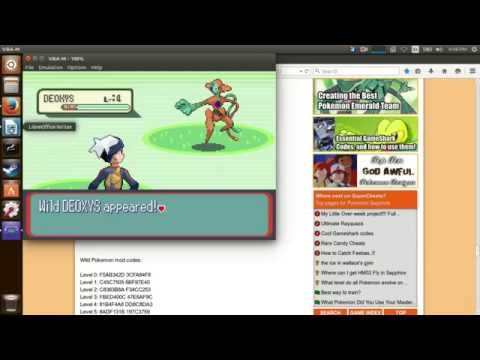
Contenu
Jouez-vous à des jeux Game Boy sur votre émulateur VisualBoyAdvance et souhaitez-vous pouvoir tricher de temps en temps? Avec quelques codes Gameshark, vous pouvez facilement inverser le cours du jeu et sortir victorieux. VisualBoyAdvance facilite l'ajout de vos codes préférés aux jeux sur votre Game Boy Advance.
Avancer d'un pas
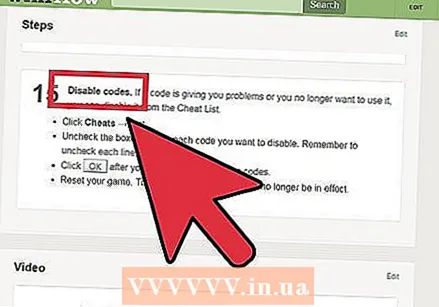 Soyez prudent lorsque vous utilisez des codes. Les codes de Gameshark modifient le fonctionnement d'un jeu au niveau de la programmation et ne sont pas développés par leurs créateurs. Cela signifie que les codes ont souvent des effets secondaires inattendus et peuvent même rendre votre partie sauvegardée inutilisable. Soyez toujours particulièrement prudent lorsque vous utilisez de nouveaux codes et assurez-vous d'avoir sauvegardé les sauvegardes importantes.
Soyez prudent lorsque vous utilisez des codes. Les codes de Gameshark modifient le fonctionnement d'un jeu au niveau de la programmation et ne sont pas développés par leurs créateurs. Cela signifie que les codes ont souvent des effets secondaires inattendus et peuvent même rendre votre partie sauvegardée inutilisable. Soyez toujours particulièrement prudent lorsque vous utilisez de nouveaux codes et assurez-vous d'avoir sauvegardé les sauvegardes importantes. - Voir wikiHow pour plus d'informations sur la façon de désactiver des codes spécifiques.
 Ouvrez VisualBoyAdvance. VisualBoyAdvance est un émulateur qui vous permet de lire des copies (ROM) des jeux Game Boy Advance sur votre ordinateur. L'émulateur est gratuit à télécharger et à installer. Si vous ne l'avez pas encore installé, consultez wikiHow pour des articles sur son installation.
Ouvrez VisualBoyAdvance. VisualBoyAdvance est un émulateur qui vous permet de lire des copies (ROM) des jeux Game Boy Advance sur votre ordinateur. L'émulateur est gratuit à télécharger et à installer. Si vous ne l'avez pas encore installé, consultez wikiHow pour des articles sur son installation. 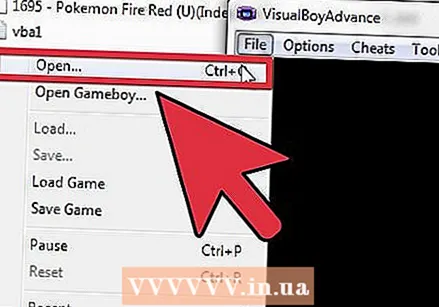 Cliquez sur le menu fichier et sélectionnez «Ouvrir». Accédez à la ROM que vous souhaitez ouvrir. Ouvrez-le et réduisez VBA pour le moment.
Cliquez sur le menu fichier et sélectionnez «Ouvrir». Accédez à la ROM que vous souhaitez ouvrir. Ouvrez-le et réduisez VBA pour le moment. - Vous devrez exécuter un jeu avant de pouvoir entrer les codes de triche Gameshark.
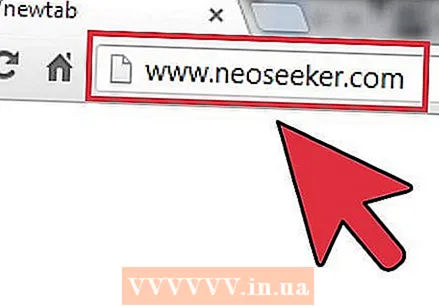 Allez sur le site avec les codes Gameshark. Il existe plusieurs sites qui ont un aperçu des codes disponibles, et de nombreux sites proposent un choix de codes différent.
Allez sur le site avec les codes Gameshark. Il existe plusieurs sites qui ont un aperçu des codes disponibles, et de nombreux sites proposent un choix de codes différent. - NeoSeeker
- GameWinners
- Super tricheurs
 Accédez à la section Game Boy Advance. Puisqu'il s'agit d'un système plus ancien, il est peu probable qu'il figure en bonne place sur le site Web. Vous devrez parcourir tous les systèmes disponibles pour le trouver.
Accédez à la section Game Boy Advance. Puisqu'il s'agit d'un système plus ancien, il est peu probable qu'il figure en bonne place sur le site Web. Vous devrez parcourir tous les systèmes disponibles pour le trouver.  Accédez au jeu pour lequel vous recherchez des astuces. Utilisez la liste alphabétique des catégories et recherchez le jeu de votre choix.
Accédez au jeu pour lequel vous recherchez des astuces. Utilisez la liste alphabétique des catégories et recherchez le jeu de votre choix. 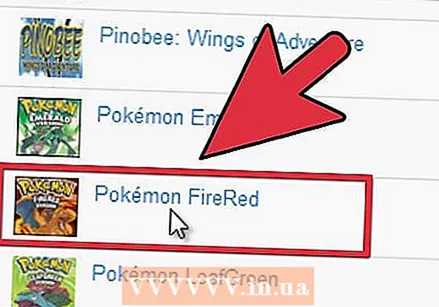 Cliquez sur le jeu. Cela ouvrira une liste de codes d'utilisateur que vous pouvez appliquer. Chaque annonce a reçu une note que les autres visiteurs peuvent utiliser pour déterminer si un code fonctionne ou non. Faites défiler jusqu'à ce que vous trouviez un code que vous souhaitez essayer.
Cliquez sur le jeu. Cela ouvrira une liste de codes d'utilisateur que vous pouvez appliquer. Chaque annonce a reçu une note que les autres visiteurs peuvent utiliser pour déterminer si un code fonctionne ou non. Faites défiler jusqu'à ce que vous trouviez un code que vous souhaitez essayer. - Étant donné que tous les codes Gameshark sont publiés par des utilisateurs, il y a de fortes chances que vous rencontriez des codes qui ne fonctionnent pas pour tout le monde ou qui n'ont jamais fonctionné du tout. Utilisez les notes pour décider si le code vaut votre temps.
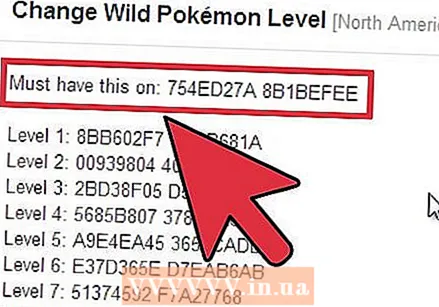 Faites très attention aux codes maîtres. Certains jeux ont des codes maîtres qui doivent être saisis en premier avant que d'autres codes puissent être utilisés. Faites attention à ces codes afin de pouvoir utiliser les autres codes.
Faites très attention aux codes maîtres. Certains jeux ont des codes maîtres qui doivent être saisis en premier avant que d'autres codes puissent être utilisés. Faites attention à ces codes afin de pouvoir utiliser les autres codes.  Copiez le code que vous souhaitez utiliser. Sélectionnez le code que vous souhaitez utiliser et copiez-le en cliquant sur Ctrl+C. ou en faisant un clic droit sur la sélection et en choisissant "Copier".
Copiez le code que vous souhaitez utiliser. Sélectionnez le code que vous souhaitez utiliser et copiez-le en cliquant sur Ctrl+C. ou en faisant un clic droit sur la sélection et en choisissant "Copier". - De nombreux codes ont plusieurs lignes, assurez-vous donc de copier l'intégralité du code.
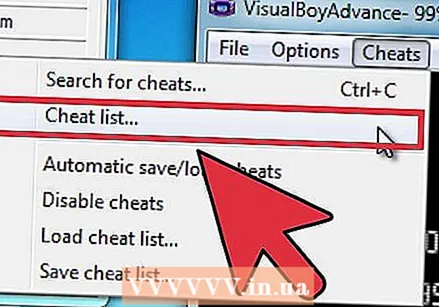 Ouvrez à nouveau VBA. cliquer sur Tricheurs → Lister .... Cela ouvrira une fenêtre avec un aperçu des astuces actives.
Ouvrez à nouveau VBA. cliquer sur Tricheurs → Lister .... Cela ouvrira une fenêtre avec un aperçu des astuces actives. 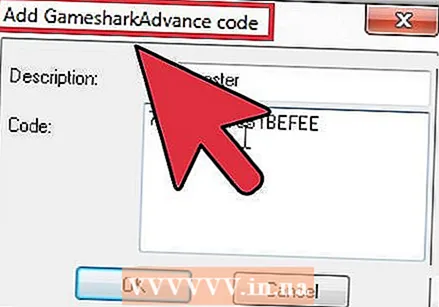 Cliquer sur .Jeux de requin ... . Une nouvelle fenêtre s'ouvrira pour saisir votre code.
Cliquer sur .Jeux de requin ... . Une nouvelle fenêtre s'ouvrira pour saisir votre code.  Collez le code dans le champ Code. Donnez une description au code pour savoir ce qu'il fait. Cliquez sur OK lorsque vous avez terminé.
Collez le code dans le champ Code. Donnez une description au code pour savoir ce qu'il fait. Cliquez sur OK lorsque vous avez terminé. - Les codes maîtres doivent être créés séparément des autres codes.
- Lorsqu'un code se compose de plusieurs lignes, une entrée de code sera créée pour chaque ligne. Cela signifie que les codes longs entraînent plusieurs entrées dans votre liste de codes.
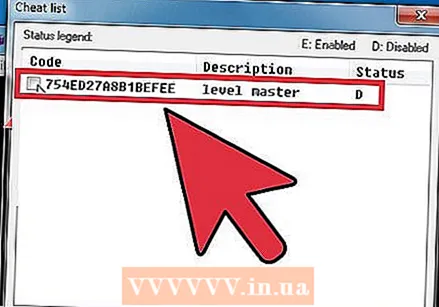 Vérifiez si les codes sont activés ou désactivés. Lorsque vous avez entré le code et appuyé sur OK, les codes seront ajoutés et activés automatiquement. Vous pouvez ensuite activer et désactiver manuellement tous les codes, si vous ne souhaitez utiliser que certains codes.
Vérifiez si les codes sont activés ou désactivés. Lorsque vous avez entré le code et appuyé sur OK, les codes seront ajoutés et activés automatiquement. Vous pouvez ensuite activer et désactiver manuellement tous les codes, si vous ne souhaitez utiliser que certains codes. - Votre code maître doit toujours être activé si nécessaire pour utiliser des codes dans le jeu.
- Décochez les cases à côté des codes que vous souhaitez désactiver. N'oubliez pas de décocher toutes les entrées de ce code.
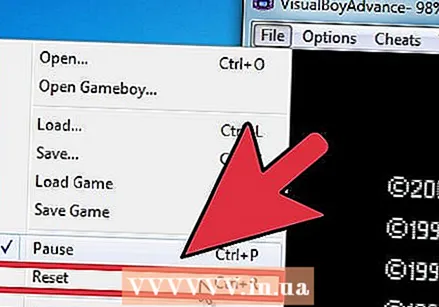 Redémarrez votre jeu. Lorsque vous avez fini de saisir et d'activer les codes, cliquez sur OK. cliquer sur Déposer → Réinitialiser pour redémarrer votre jeu, ce qui activera les codes. Une fois que vous avez redémarré le jeu, vos codes devraient fonctionner et vous pouvez commencer à tricher!
Redémarrez votre jeu. Lorsque vous avez fini de saisir et d'activer les codes, cliquez sur OK. cliquer sur Déposer → Réinitialiser pour redémarrer votre jeu, ce qui activera les codes. Une fois que vous avez redémarré le jeu, vos codes devraient fonctionner et vous pouvez commencer à tricher! 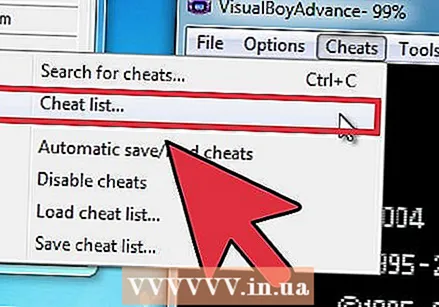 Désactivez les codes. Si un code ne fonctionne pas correctement ou si vous ne souhaitez plus l'utiliser, vous pouvez le désactiver dans la liste des astuces.
Désactivez les codes. Si un code ne fonctionne pas correctement ou si vous ne souhaitez plus l'utiliser, vous pouvez le désactiver dans la liste des astuces. - cliquer sur Tricheurs → Lister ...
- Décochez les cases à côté des codes que vous souhaitez désactiver. N'oubliez pas de décocher chaque ligne des codes les plus longs.
- Cliquez sur OK après avoir désactivé les codes.
- Réinitialisez votre jeu. Les codes que vous avez désactivés ne sont plus effectifs.
Mises en garde
- Si vous activez trop de codes, le jeu ne pourra pas gérer toutes les modifications et certains codes cesseront de fonctionner.



